Шлюз Xiaomi Gateway v.2 позволяет подключать различные устройства и датчики компании по протоколу ZigBee. Когда функционала устройств или возможности автоматизаций, предоставляемых системой Mi Home, начинает не хватать шлюз можно подключить к альтернативной системе управления, при этом данные датчиков и управление устройствами будут доступны как в Mi Home, так и из подключенной системы управления.
- Включение режима разработчика
- Открываем порт 9898
- Скачать
Включение режима разработчика
UPD — 12.2020: В Mi Home v5.9.19 обновился плагин для шлюза, из которого похоже вырезали доступ к режиму разработчика. Для включения доступа управления по Lan необходима версия Mi Home ниже v5.9.19, в которой плагин шлюза предыдущей версии. В версии Mi Home v.5.8.40 плагин шлюза версии v.2.77.1, для включения режима разработчика и получения сведений он нам сгодится.
Для подключения Xiaomi Gateway к системам Home Assistant, OpenHAB, Domoticz или другим на шлюзе необходимо включить управление по LAN (раньше назывался режим разработчика).
Сетевые настройки регистратора – IP адрес, маска сети, шлюз
- Скачиваем и устанавливаем Mi Home v5.8.40 для Android. Если есть второе устройство, то лучше все операции делать на нем, иначе придется удалить текущую версию Mi Home
- Запускаем установленное приложение Mi Home
- Авторизуемся в приложении Mi Home
- Открываем плагин шлюза Xiaomi Mi Gateway 2 [Рис. 1]
- Нажимаем три точки в правом верхнем углу [Рис. 2]
- В появившемся меню выбираем Сведения (About) [Рис. 3]
- Протокол связи локальной сети (Wireless communication protocol) [Рис. 4], если пункты меню «Протокол связи локальной сети» и «Информация о шлюзе» отсутствуют, то пять раз нажимаем на пункт Версия плагина: 2.XX.X пока не появятся указанные пункты меню.
- Включаем управление, записываем пароль и нажимаем OK [Рис. 5]
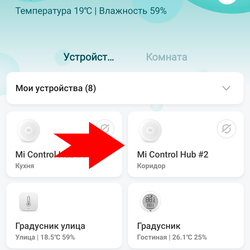
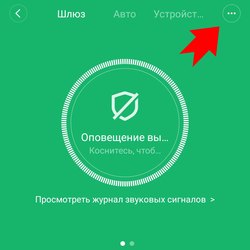
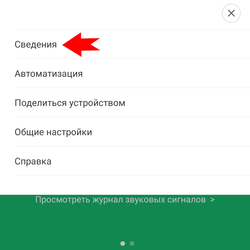
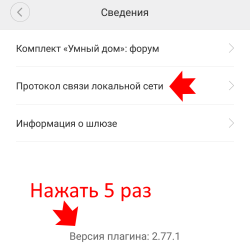
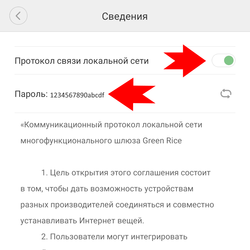
Для подключения в выбранную систему нам понадобится IP адрес и пароль от шлюза, из-за особенностей протокола ZigBee устройства и датчики, подключенные к шлюзу, появятся в системе не сразу и этот процесс может растянуться по времени до 30 — 40 минут.
Важно!
- Управление по LAN можно включить только на шлюзах версии v.1 и v.2 предназначенных для китайского рынка. Шлюзы Xiaomi Air Conditioning Companion, все Aqara Gateway, Xiaomi Gateway v.2 c евровилкой, Xiaomi Gateway v.3 с поддержкой ZigBee и BLE в одном не имеют режима управления по LAN (UPD: Появилась возможность интеграции Xiaomi Gateway 3 с Home Assistant, подробнее описано в статье: Xiaomi Gateway 3 — подключение к Home Assistant). Хотя многие пользователи еще питают надежду о появлении режима управления, но с вероятностью 99.9% он не появится, это связано с тем, что устройства Xiaomi могут управляться через HomeKit, а компания Apple запрещает сторонние доступы в устройства.
- Xiaomi Gateway v.2 имеет две версии v.2 и v.3, модель на обоих устройствах написана одинаковая, внешне изменений никаких, функционал одинаковый, изменения скорее всего в начинке и у третьей версии закрыт порт 9898, через который происходит управление.
- Не все устройства, подключенные к шлюзу, могут управляться сторонними системами и некоторые устройства в сторонних системах не имеет весь функционал. Из личной практики двухканальные реле Aqara подключенные к шлюзу не поддерживаются сторонними системами и у выключателей размыкающие электрическую линию не поддерживается режим беспроводных клавиш.
Открываем порт 9898
Управление шлюзом, а через него и устройствами подключенным к шлюзу осуществляется через порт 9898, который должен быть открыт на шлюзе. На Xiaomi Gateway 2 v.3 порт 9898 может быть закрыт firewall’ом на уровне программного обеспечения шлюза. Если при активации режима разработчика устройство не появилось в системе управления Home Assistent, OpenHAB или любой другой то стоит проверить данный порт. На Linux/Unix системах проверить можно с помощью программы nmap, выполните следующую команду:
что такое ip адрес и маска подсети, на простом языке
sudo nmap -sU -p 5353,54321,9898 your_gateway_ip_address
Если результат следующий:
PORT STATE SERVICE 5353/udp open|filtered zeroconf 9898/udp open monkeycom 54321/udp open|filtered bo2k
то все нормально и проблема в чем то другом, проверьте правильно ли заполнен конфигурационный файл, верно ли указан IP адрес шлюза и верен ли пароль. Попробуйте обратиться к документации на официальном сайте системы управления.
Если в результате указано следующее:
9898/udp closed monkeycom
значит придется придется поработать паяльником.
Русские Блоги
IP-адрес, маска подсети, шлюз по умолчанию, настройки DNS и принцип работы (резюме)
IP-адрес, маска подсети, шлюз по умолчанию, настройки DNS и принцип работы (резюме)
концепция:
IP-адрес: чтобы различать сотни миллионов хостов в Интернете, люди назначают каждому хосту специальный адрес, и к каждому хосту можно получить доступ через его IP-адрес.
Маска подсети: не может существовать отдельно, она должна использоваться вместе с IP-адресом. Маска подсети имеет только одну функцию: разделение IP-адреса на две части: сетевой адрес и адрес хоста.
Шлюз: По сути, это IP-адрес сети для других сетей.
DNS: сервер доменного имени, который назначает IP-адрес адреса доменного имени хосту в Интернете.
Каждый IP-адрес состоит из двух частей: «номер сети + номер хоста». Когда агентство по управлению IP-адресами выделяет IP-адреса, назначается только номер сети, а оставшиеся номера хостов назначаются устройством, имеющим сетевой номер. Фактически, IP-адрес используется для идентификации интерфейса хоста, маршрутизатора или канала. Когда хост подключен к двум сетям одновременно (например, к прокси-серверу в лаборатории), хост должен иметь два соответствующих IP-адреса. , В нем должны быть две сетевые карты.
IP-адрес состоит из 32-битных двоичных чисел, обычно выражаемых в десятичном формате, разделенных знаком «.». IP-адрес — это своего рода логический адрес, используемый для представления каждого хоста в сети, и IP-адрес уникален, то есть IP-адрес каждой машины уникален в мире.
DNS — это сервер доменных имен, используемый для разрешения доменных имен (разрешение между доменными именами и IP). Если такого нет, вы должны ввести IP-адрес веб-сайта при входе на определенный веб-сайт, и вы можете войти на веб-сайт напрямую через DNS. Это облегчает людям память.
Например, Baidu, веб-сайт www.baidu.com и его IP-адрес 61.135.169.125. Я могу войти в систему, не запоминая IP-адрес, просто введите адрес веб-сайта.

Соответствующие данные этого IP-адреса и доменного имени хранятся на сервере в общедоступной сети, называемом DNS-сервером. Когда компьютер получает доступ к сети, он сначала переходит к этому серверу, находит соответствующий IP-адрес в соответствии с доменным именем, а затем фактически переходит к месту назначения, но этот процесс очень быстрый и не ощущается вообще. Вышеупомянутый процесс называется разрешением IP-адреса. Таким образом, DNS-сервер включен в параметры, установленные при серфинге в Интернете, потому что он должен сначала выполнить задачу разрешения адресов.
DNS-серверы доступны во всем мире. Как правило, укажите DNS-адрес того города, в котором вы находитесь (не имеет значения, в хорошем ли состоянии сеть). Например, в Пекине часто настраиваются следующие DNS-адреса: 202.106.0.20, 202.106 .196.115 и так далее, их можно найти в Интернете. В настоящее время открытый ответ 114DNS в Китае также хорош.Это национальный универсальный DNS для China Telecom и China Unicom. Адрес также легко запомнить: 114.114.114.114, расположенный в Нанкине, Цзянсу.
3. Маска подсети
Маска подсети имеет только одну функцию: разделить IP-адрес на две части: сетевой адрес и адрес хоста. Так же, как адрес для связи в реальной жизни, его можно рассматривать как часть провинции и города, а также часть с конкретным номером дома. Тот же IP-адрес, но другая маска будет указывать на другую часть сети и часть хоста. Например, IP-адрес 192.168.1.11, маска 255.255.255.0 представляет собой сетевой адрес 192.168.1, а адрес хоста — 1; маска 255.255.0.0 представляет сетевой адрес 192.168, а часть хоста — 1.1.
Маска подсети используется для определения того, находятся ли IP-адреса любых двух компьютеров в одной подсети. Если они одинаковы, это означает, что два компьютера находятся в одной подсети и могут связываться напрямую. Конечно, два компьютера с разными масками подсети также могут обмениваться данными. Метод и принцип см. В разделе «Шлюз» ниже. . . . . .
IP-адреса можно разделить на пять категорий: адреса класса A, адреса класса B, адреса класса C, адреса класса D и адреса класса E. В целом,
1.0.0.0 до 126.255.255.255 относятся к классу A, в основном выделяются большим сетям с большим количеством хостов и небольшим количеством локальных сетей.
128.0.0.0 до 191.255.255.255 относятся к типу B Обычно используются для крупных международных компаний и государственных учреждений
От 192.0.0.0 до 223.255.255.255 относятся к категории C, используемые для общих небольших компаний, школьных интрасетей, исследовательских учреждений и т. Д.
244.0.0.0–339.255.255.255 относятся к классу D для специальных целей, также называемым широковещательными адресами.
240.0.0.0 до 247.255.255.255 относятся к классу E, временно зарезервированы
Можно сказать, что IP-адрес является вашим сетевым адресом.
Шлюз (Gateway) — это «шлюз», соединяющий одну сеть с другой.
Согласно разным стандартам классификации существует множество типов шлюзов. Шлюз в протоколе TCP / IP является наиболее часто используемым. «Шлюз», о котором мы здесь говорим, относится к шлюзу по протоколу TCP / IP.
Шлюз — это, по сути, IP-адрес из одной сети в другие сети. Этот IP-адрес является IP-адресом с функцией маршрутизации, а шлюз по умолчанию также является шлюзом и IP-адресом устройства с функцией маршрутизации. Примечание. При заполнении шлюза по умолчанию IP-адрес хоста должен находиться в том же сегменте, что и IP-адрес шлюза по умолчанию.
Например, есть сеть A и сеть B, диапазон IP-адресов сети A: 192.168.1.1 ~ 192. 168.1.254, маска подсети 255.255.255.0; диапазон IP-адресов сети B: 192.168.2.1 ~ 192.168. 2.254 «, маска подсети 255.255.255.0.
Без маршрутизатора связь TCP / IP не может осуществляться между двумя сетями.Даже если две сети подключены к одному коммутатору (или концентратору), протокол TCP / IP будет основан на маске подсети (255.255). .255.0) Определите, что хосты в двух сетях находятся в разных сетях. Чтобы реализовать связь между этими двумя сетями, он должен проходить через шлюз.
Если хост в сети A обнаруживает, что хост-адресат пакета данных не находится в локальной сети, он пересылает пакет данных на свой собственный шлюз, который затем пересылает его на шлюз сети B, а шлюз сети B пересылает его в определенную сеть в сети B. Хост. То же самое касается процесса пересылки пакетов данных сетью B в сеть A.
Следовательно, протокол TCP / IP может реализовать взаимную связь между разными сетями, только если установлен IP-адрес шлюза.
(1) Итак, IP-адрес какой машины является этим IP-адресом (как IP-адрес шлюза)?
IP-адрес шлюза — это IP-адрес устройства с функцией маршрутизации. Устройство с функцией маршрутизации включает в себя маршрутизатор, сервер с включенным протоколом маршрутизации (по сути, эквивалент маршрутизатора) и прокси-сервер (также эквивалентный маршрутизатору).
(2) Какой шлюз используется по умолчанию?
Шлюз по умолчанию должен быть IP-адресом в сегменте сети, в котором расположен хост, и вы не можете заполнить IP-адреса в других сегментах сети.
Если вы знаете, что такое шлюз, будет легко понять шлюз по умолчанию. Подобно тому, как в комнате может быть несколько дверей, у хоста может быть несколько шлюзов. Шлюз по умолчанию означает, что если хост не может найти доступный шлюз, он отправит пакет данных на назначенный по умолчанию шлюз, и этот шлюз обработает пакет данных. Шлюз, используемый хостом, теперь обычно относится к шлюзу по умолчанию.
(3) Как установить шлюз по умолчанию?
Шлюз хоста по умолчанию нельзя указать произвольно, он должен быть указан правильно, в противном случае компьютер будет отправлять пакеты данных на компьютер, который не является шлюзом, и, таким образом, не может взаимодействовать с компьютерами в других сетях. .
Есть два способа установить шлюз по умолчанию: ручной и автоматический.
A. Ручная установка
Ручная настройка подходит для ситуаций, когда количество компьютеров относительно невелико, а параметры TCP / IP в основном неизменны, например, от нескольких до десятка компьютеров. Поскольку этот метод требует установки «шлюза по умолчанию» на каждом компьютере, подключенном к сети, он очень трудоемок. Если IP-адрес шлюза по умолчанию должен быть изменен из-за миграции или по другим причинам, это создаст большие проблемы для управления сетью. Рекомендуемое использование. Чтобы
б. Автоматическая настройка
Автоматическая настройка заключается в использовании DHCP-сервера для автоматического назначения IP-адресов, масок подсети и шлюзов по умолчанию для хостов в сети. Преимущество этого заключается в том, что после изменения шлюза по умолчанию в сети, пока изменяется настройка шлюза по умолчанию на DHCP-сервере, все компьютеры в сети получат IP-адрес нового шлюза по умолчанию. Этот метод подходит для сетей, в которых масштаб сети велик и параметры TCP / IP могут изменяться.
Настройте шлюз по умолчанию, вы можете создать путь по умолчанию в таблице IP-маршрутизации.
Имя, присвоенное IP-адресу маршрутизатора. Машина, подключенная к локальной сети, должна передавать исходящий трафик на этот адрес, чтобы выйти за пределы локальной сети, чтобы адрес стал «шлюзом» IP-адреса за пределами локальной подсети. Это широко используется в последнее время. Когда таблица маршрутизации хоста или сетевой вход не существует в таблице маршрутизации локального хоста, пакет данных отправляется туда.
DNS-адрес — это адрес сервера доменного имени, который отвечает за преобразование адреса веб-сайта пользователя в IP-адрес. Если с этим сервером возникла проблема, возможно, у вас не будет доступа в Интернет. Думаю, в мире нет сильного человека, который запомнил бы IP-адреса всех сайтов, которые он часто посещает, ха-ха. . .
Полное имя DNS — это сервер доменных имен, который на китайском языке широко известен как «сервер доменных имен». Прежде чем объяснять DNS-сервер, может потребоваться объяснить, что такое доменное имя (доменное имя). Как упоминалось выше, способ идентифицировать компьютер в Интернете — это использовать IP-адрес, но IP-адрес представлен числом, которое не имеет особого значения и его трудно запомнить. Поэтому мы обычно выбираем компьютер в Интернете с определенным значением и Имя, которое легко запомнить, мы называем «DomainName».
Поскольку серверы удаленного доступа провайдера обычно имеют DNS по умолчанию, вам не нужно настраивать DNS. Если вам нужно указать DNS, вы должны знать точный IP-адрес этого DNS (например, DNS 163 пользователей в Фучжоу — 202.101.98.55) ).
Спросите:
Пуск — запуск — введите cmd — введите ipconfig

Пуск — запуск — введите cmd — введите ipconfig / all
Источник: russianblogs.com